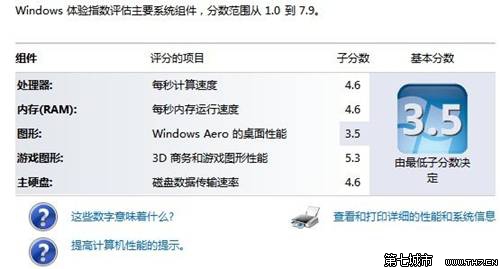Windows7系统查看和评估系统分级
- 时间:2015年04月02日 17:34:22 来源:魔法猪系统重装大师官网 人气:10067
1,开始菜单“计算机”图标上单击鼠标右键,选择“属性”。
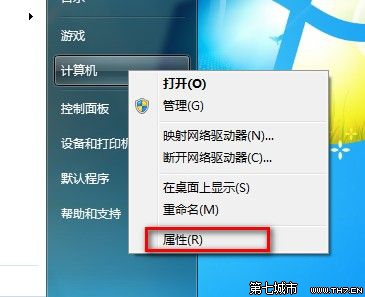
2,如之前没有运行过评估,点击“要求刷新Windows体验指数”。
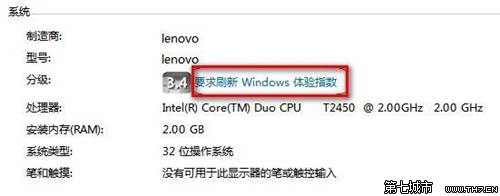
3,单击“立即刷新”按钮。
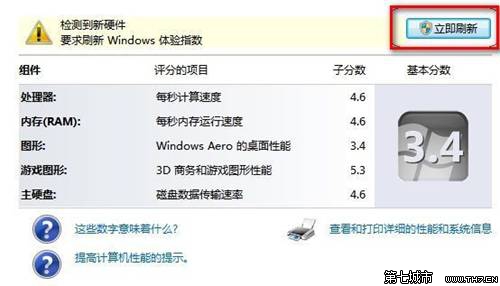
4,如之前运行过评估,需要进行从新评估,点击“重新运行评估”。
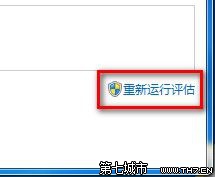
5,评估过程。
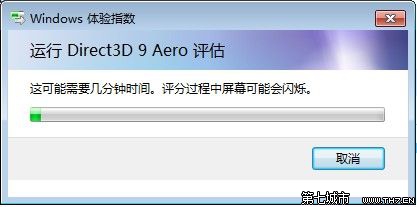
6,评估结束。
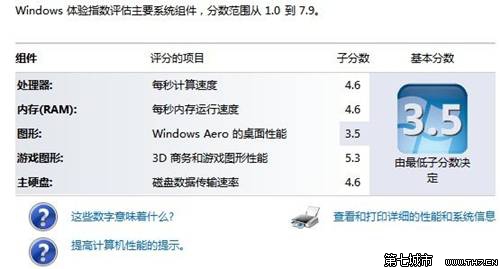
1,开始菜单“计算机”图标上单击鼠标右键,选择“属性”。
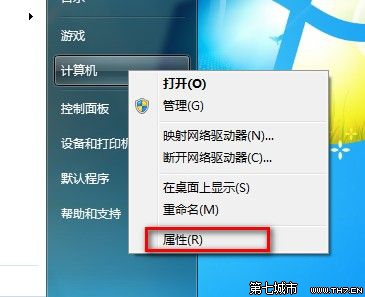
2,如之前没有运行过评估,点击“要求刷新Windows体验指数”。
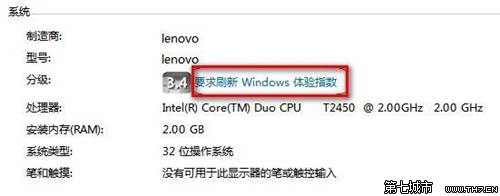
3,单击“立即刷新”按钮。
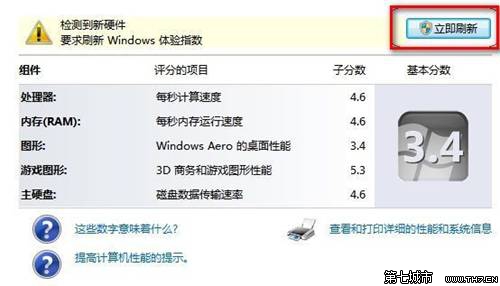
4,如之前运行过评估,需要进行从新评估,点击“重新运行评估”。
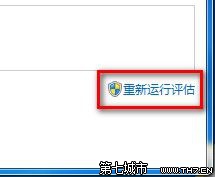
5,评估过程。
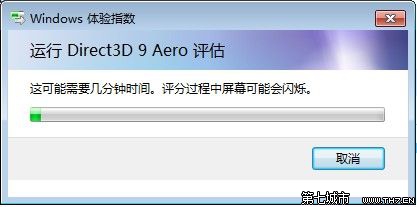
6,评估结束。